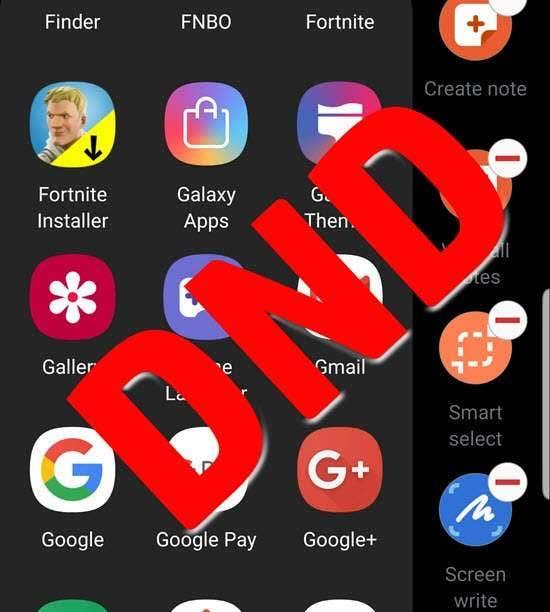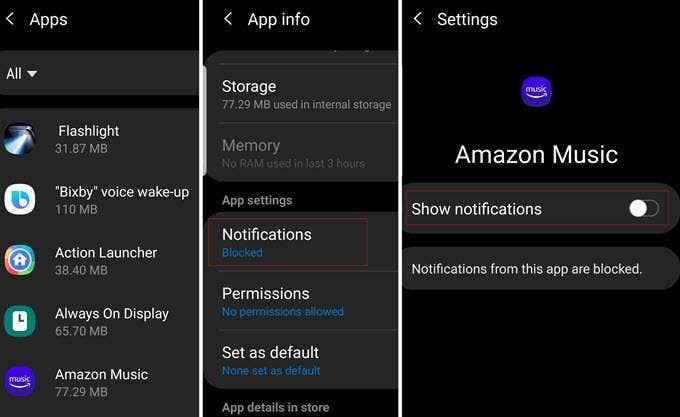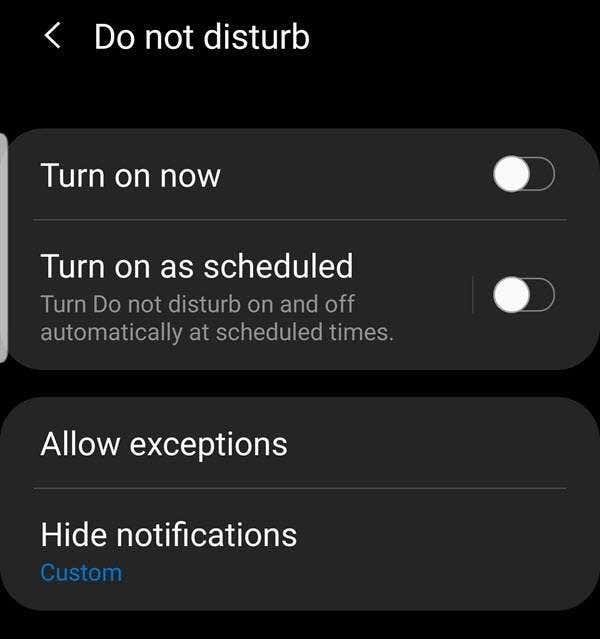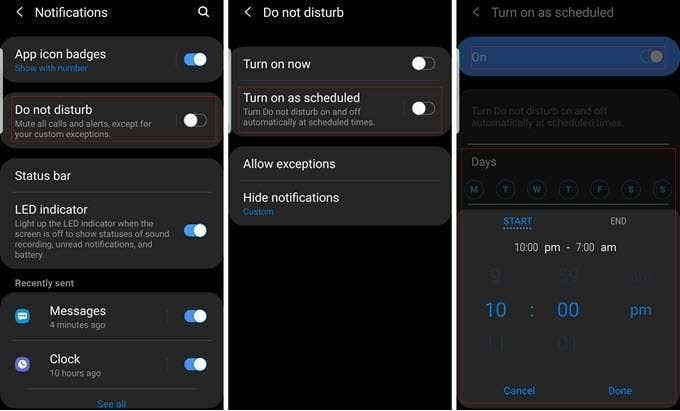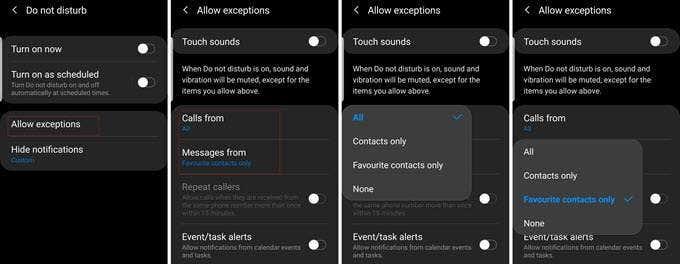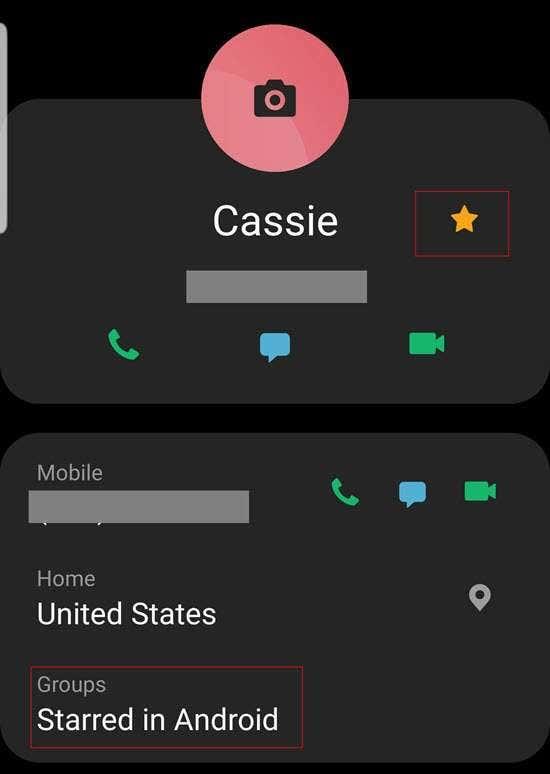Подразумевано, Андроид-ов Не узнемиравај (ДНД) ради управо оно што бисте очекивали да ради такозвана функција – без обзира која апликација, позив, имејл или текстуална порука покушава да вас пронађе, оперативни систем (ОС) чека док искључите ДНД пре него што прикажете и/или репродукујете и/или вибрирате обавештење.
Али шта ако очекујете важан позив или можда чекате критично обавештење о плаћању од ПаиПал-а? Или шта је са оним дуго очекиваним текстом те особе са којом желите да разговарате без обзира шта радите?
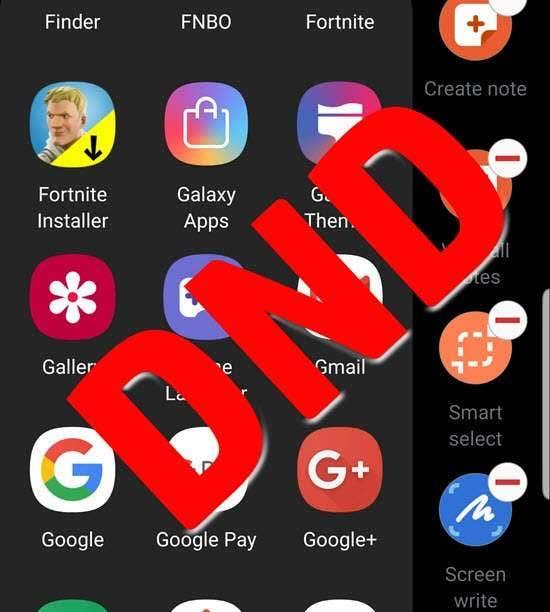
Добра вест је да ОС пружа — преко подскупа ДНД-а — опсежне контроле над тим који подаци, из које апликације, све до кога, заправо пробијају вео ДНД-а и када. Али пре него што погледамо и изменимо понашање ДНД-а, почнимо тако што ћемо се уверити да је сама функција обавештења оптимално подешена.
Поништавање приговарајућих апликација
Скоро свака апликација има једну или другу ствар о којој жели да вас обавести, неке од њих превише. Не знам за вас, али не треба да ми се одмах каже када моја апликација за онлајн банкарство има промену политике или сваки пут када ажурирање постане доступно за сваку апликацију на мом телефону. Искрено, по мом мишљењу, само неколико мојих апликација има нешто критично да каже.
Не предлажем следећу процедуру за сваку апликацију коју сте инсталирали, већ првенствено за оне за које добијате нежељена обавештења и желите да их зауставите.
Напомена: За ову и било коју другу процедуру у овом чланку, процедуре и називи локација могу се мало разликовати у зависности од ваше верзије Андроид-а и произвођача вашег телефона.
- На листи Све апликације дођите до оне за коју желите да промените обавештења и додирните је да бисте је отворили.
- Померите се до Обавештења. Ако су обавештења укључена, апликација ће бити означена као Дозвољено , ако није, ознака ће бити блокирана .
- Додирните назив апликације и користите дугме за пребацивање да бисте подесили жељено подешавање обавештења.
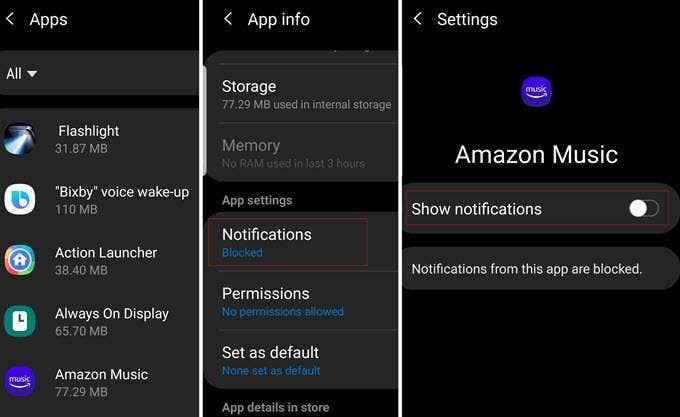
Контролисање ДнД-а у режиму приоритета
У суштини, оно што Не узнемиравај ради је да онемогућава Андроид-ов систем обавештења, све док, то јест, не подесите параметре за бушење рупа у ДНД барикади.
Важно је напоменути да сви телефони и верзије ОС-а не користе потпуно исту терминологију. На мом Галаки-у, на пример, радићемо са ДНД изузецима . Први део процедуре је да активирате ДНД, на следећи начин:
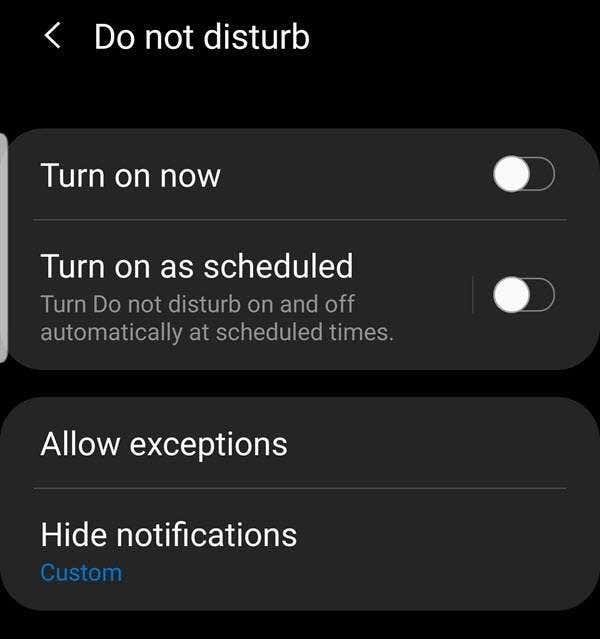
Додиром на Укључи сада , наравно, уређај се ставља у режим Нечујно. Можете подесити параметре помоћу Дозволи изузетке .
Планирање ДнД режима
Као и са скоро сваким догађајем, Андроид вам омогућава да подесите ДНД тако да се покреће и зауставља у одређено време сваког дана у недељи. Додиром на Укључи по распореду (или његов еквивалент) приказаће се екран сличан екрану за заказивање догађаја у апликацији календар, као што је приказано овде:
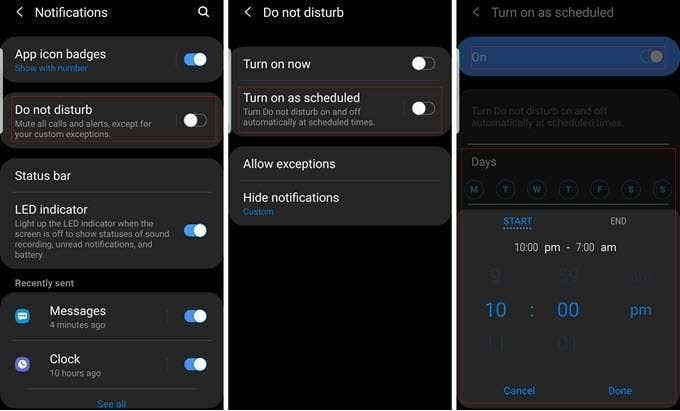
Одавде, након што укључите заказивање, можете да подесите које дане желите да се ДНД покреће и време почетка и завршетка. На неким Андроид уређајима може бити другачије, али на мом Галаки Ноте 9 не могу да подесим различите периоде активације за одређене дане; то је сценарио који одговара свима. Међутим, могу да искључим ДНД кад год пожелим помоћу раније поменутог прекидача Укључи сада/Искључи сада.
Подешавање ДнД изузетака
Велика је удобност у могућности да свом телефону кажете: „Не гњави ме између 22:00 и 6:00“, а затим нестане преко ноћи. Али има толико могућих важних догађаја којима истовремено окрећемо леђа.
Није ли још утешније рећи свом телефону: „Не гњави ме између 22:00 и 6:00 – осим ако Џеки не назове“? Шта кажете на: „Задржи све позиве, СМС-ове и е-поруке, осим оних из породилишта моје ћерке у болници.
Схватили сте идеју. ДНД је много ефикаснији када не морате да бринете шта бисте могли да пропустите. У зависности од вашег телефона, подешавате правила изузетака у пододељку Не узнемиравај, који је доступан преко Обавештења у подешавањима, на следећи начин.
- Идите на Подешавања на свом телефону (превуците надоле са врха било ког екрана и додирните икону Подешавања (зупчаник) или додирните Подешавања (такође икона зупчаника) у палети апликација.
- Изаберите Апликације и обавештења или ако користите Самсунг или неки други уређај са „Апликације“ и „Обавештења“ у посебним пододељцима, изаберите Обавештења .
- На табли са обавештењима додирните Не узнемиравај . У зависности од вашег телефона, оно што видите овде може се разликовати, али међу опцијама је Дозволи изузетке или нешто слично. Додирните то.
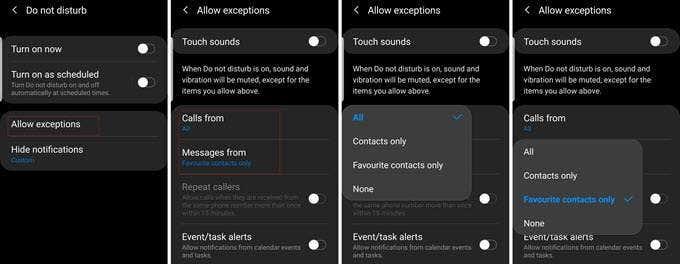
Обратите пажњу на различите типове догађаја, као што су позиви, текстуалне поруке, упозорења о догађајима и задацима и подсетници, за које можете да направите изузетке. Опет, сваки тип телефона и верзија ОС-а ово решавају мало другачије, али не толико да бисте имали проблема са праћењем.
За позиве и поруке имате неколико опција. Можете, на пример, дозволити све позиве; дозволите позиве само од оних у вашој апликацији Контакти или само оних који су означени као омиљени (или „са звездицом”) у апликацији Контакти. Опције за текстуалне поруке су исте.
У случају да то није очигледно, начин да ограничите пријем порука и позива само од одређених људи је да их означите као фаворите у апликацији Контакти.
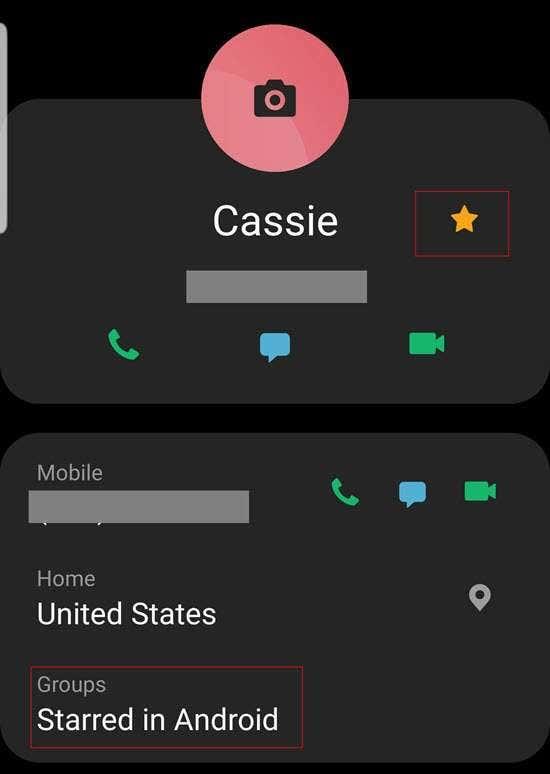
Још један начин да ДНД учините мало ефикаснијим и ни приближно тако неопростивим је опција Понављајући позиваоци . Обично ће у хитним случајевима већина људи покушати да вас позове више пута.
Када се то догоди, када други позив дође са истог броја у року од 15 минута од првог позива, са укљученим Понављајућим позивима, ДНД ће дозволити да позив прође. Истина, ово није баш сигурно, али је добра опција.
Много више да се уради
Не узнемиравај је робуснији на неким уређајима од других, а углавном сам овде покрио само основе. Можете, на пример, да измените које врсте обавештења (тј. звук, значка икона, вибрација и тако даље) се користе у одређеним сценаријима.
Рецимо, на пример, да кажете Андроид-у да не укључује екран када шаље обавештење, или да зауставите искачућа обавештења када сте већ усред нечега на свом телефону.
У сваком случају, може постојати неколико других начина да кажете Андроид-у када и како је прикладно да вам смета; оно што смо овде покрили требало би да вас покрене.